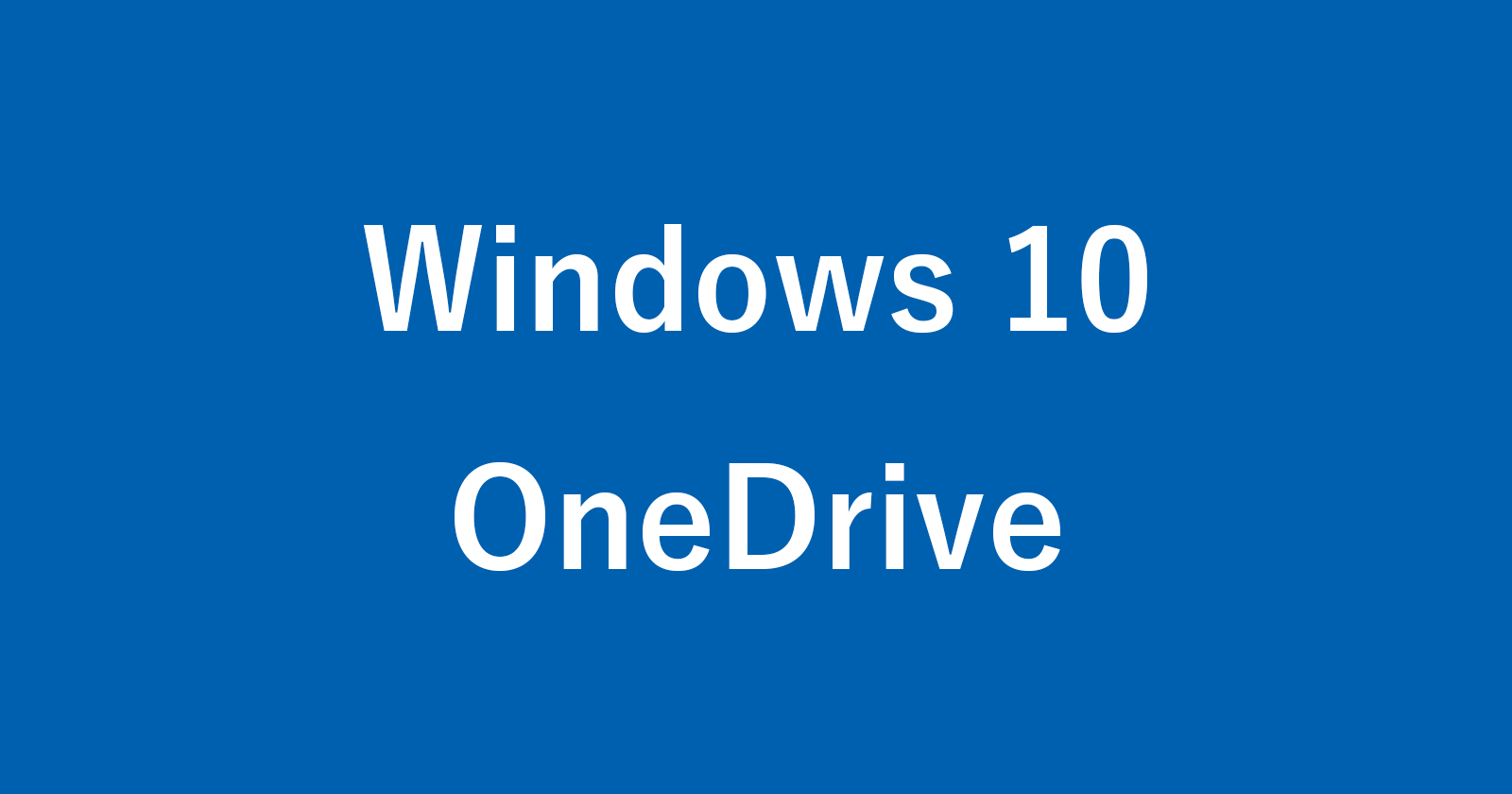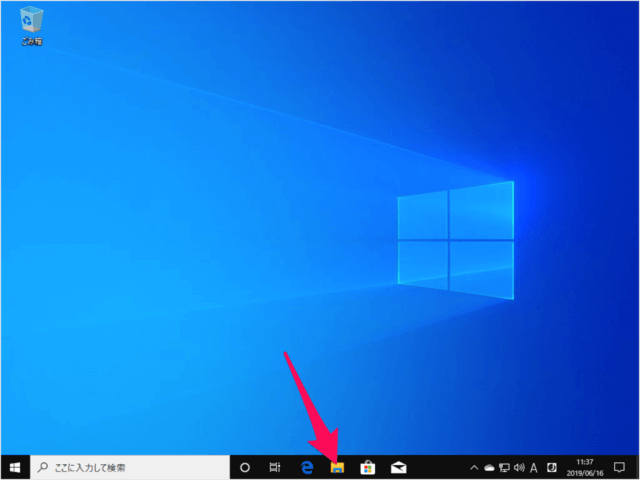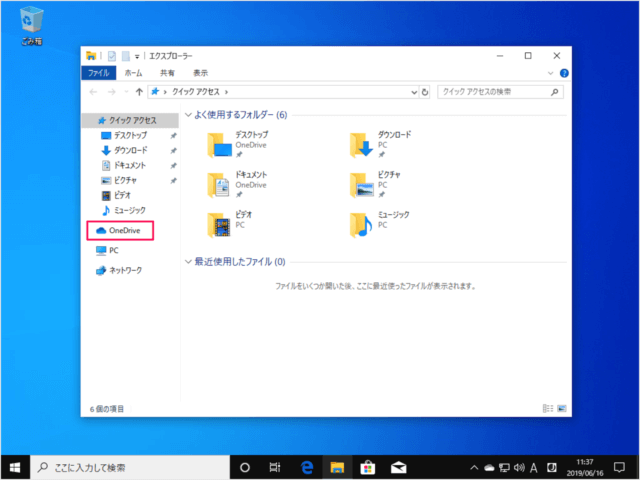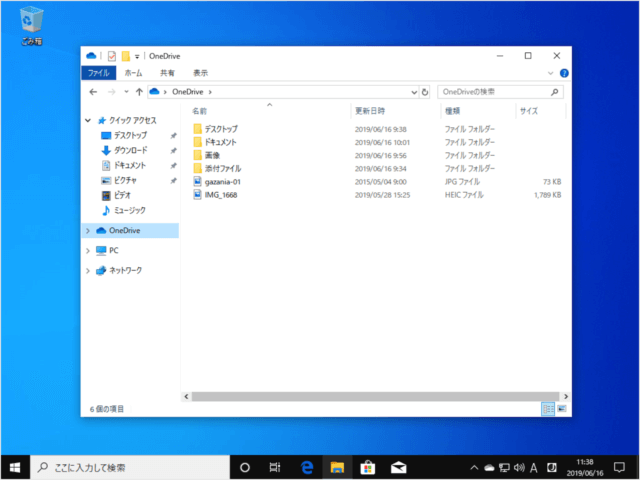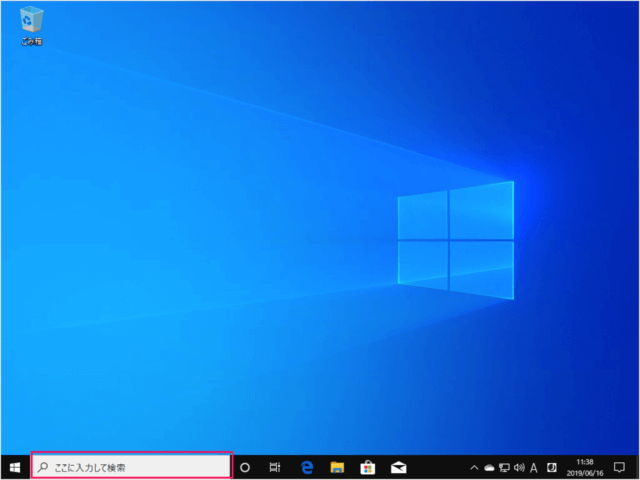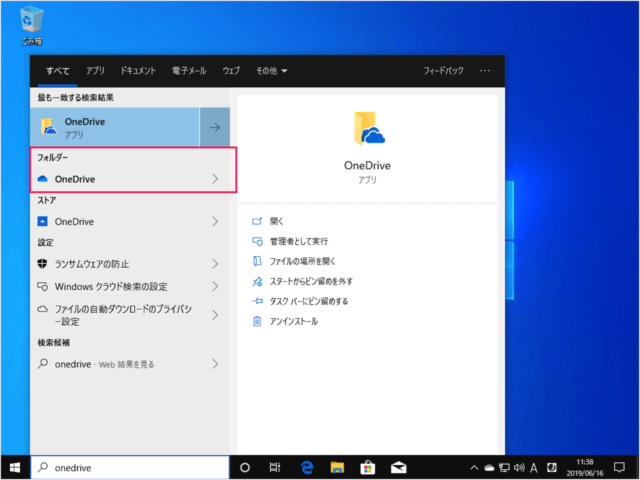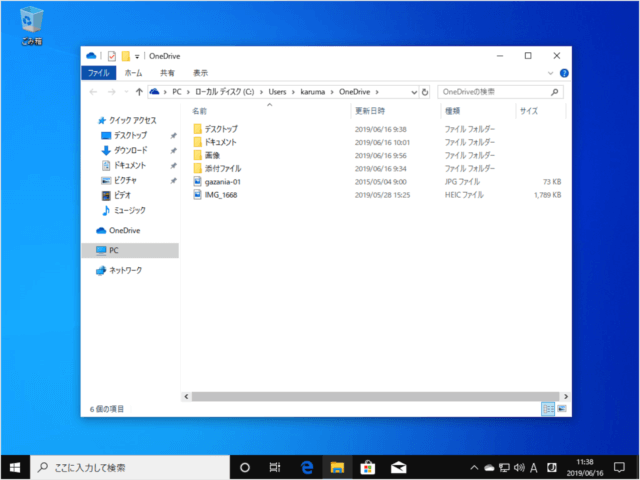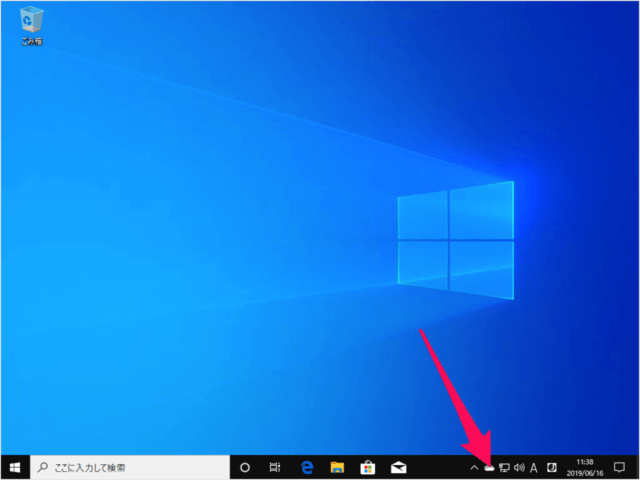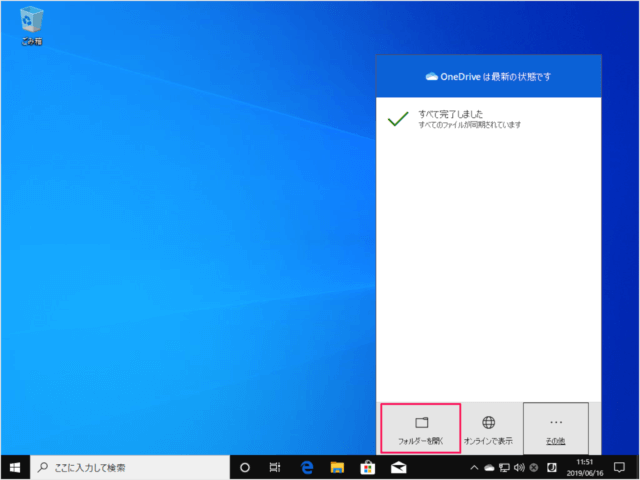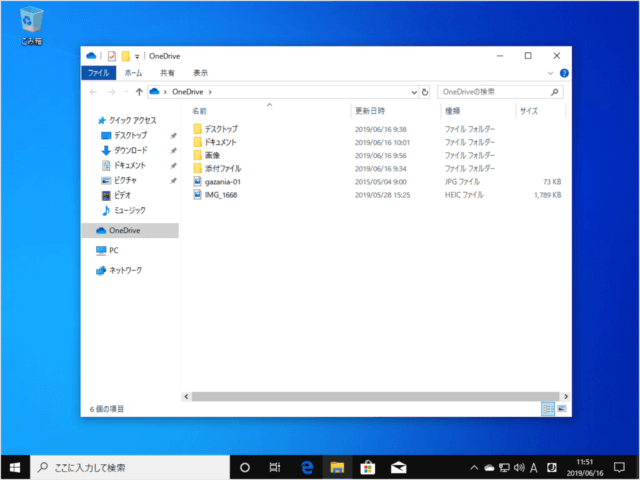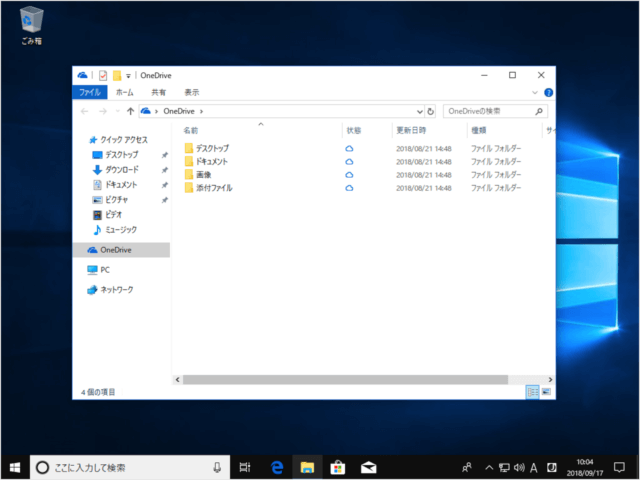目次
Windows10 で、OneDriveフォルダーを開く方法を紹介します。
Windows10 には、Microsoft が運営しているクラウドストレージ・サービス「OneDrive」が標準搭載されています。Microsoft版の「Dropbox」みたいなサービスです。
OneDriveは、Microsoftアカウントで Windows10 にサインインするだけで簡単に利用できるので、ここでは基本操作を確認しましょう。
エクスプローラー
タスクバーの「エクスプローラー」アイコンをクリックしましょう。
左メニューの「OneDrive」をクリックすると
OneDriveフォルダーのフルパスは次の通りです。
C:¥Users¥ユーザー名¥OneDrive
検索ボックス
「onedrive」と入力し
すると、このようにOneDriveフォルダーを開くことができます。
タスクバーの通知領域
次はタスクバーの右の方にある通知領域からOneDriveフォルダーを開く方法をみていきます。
「フォルダーを開く」をクリックしましょう。